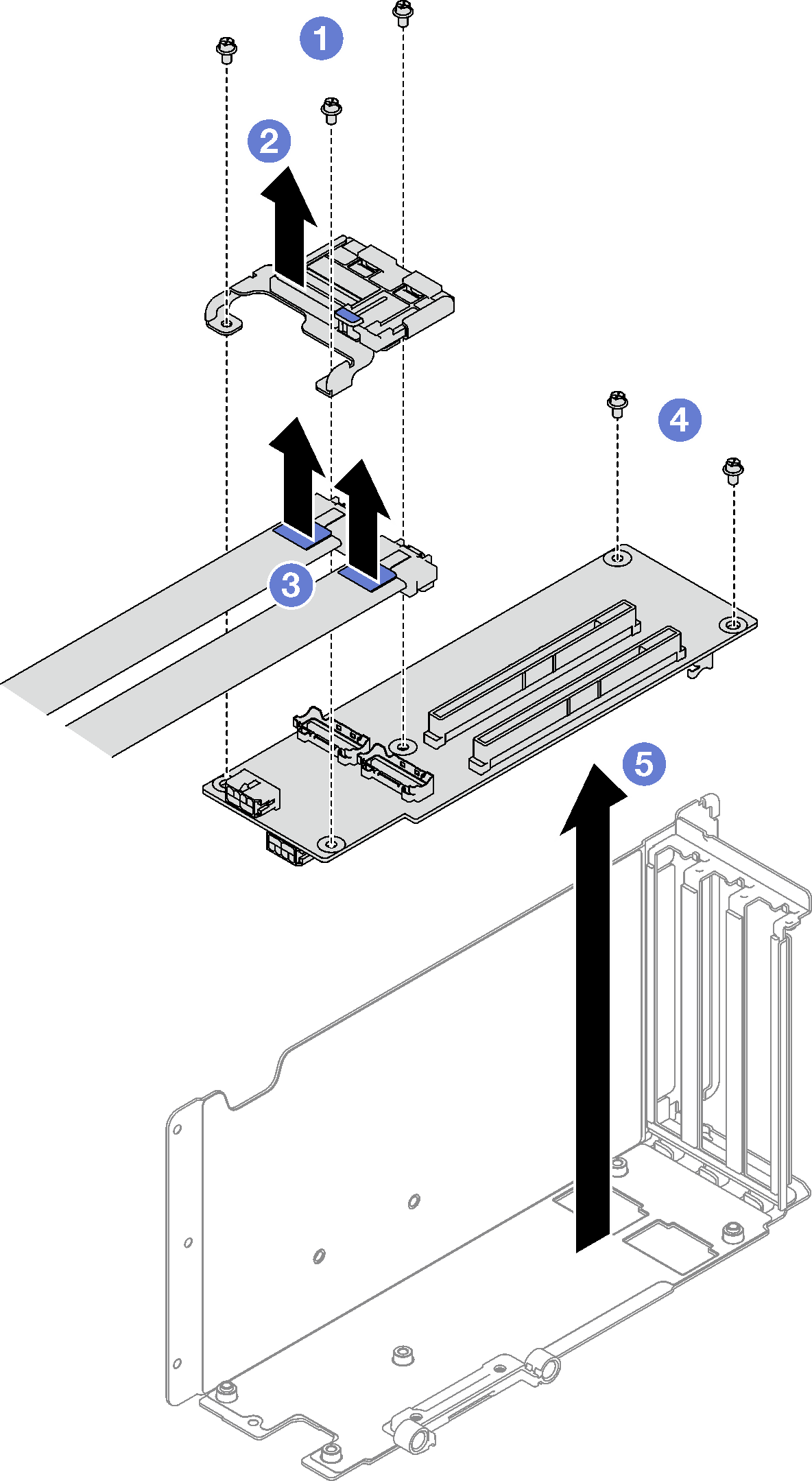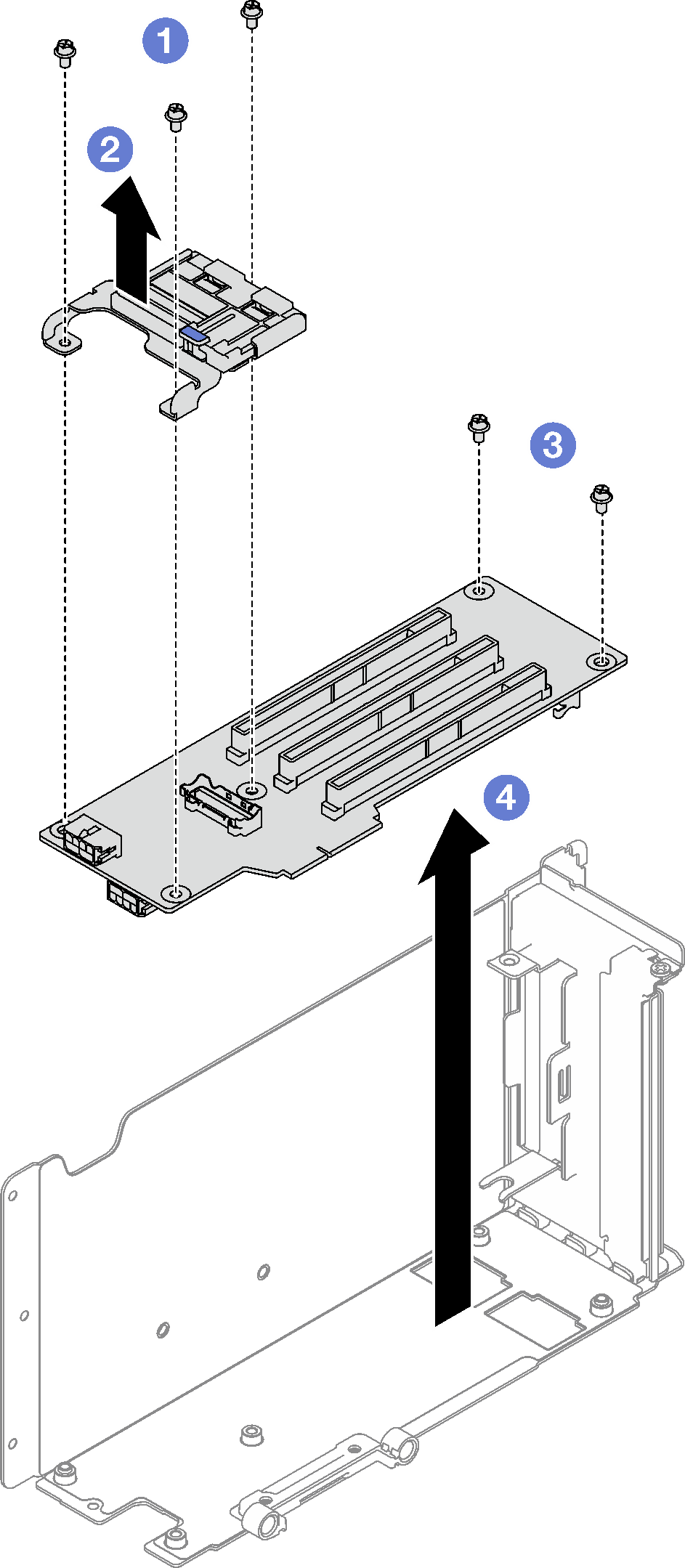PCIe 라이저 카드 제거
이 섹션의 지침에 따라 PCIe 라이저 카드를 제거하십시오.
이 작업 정보
주의
- 설치 지침 및 안전 점검 목록의 내용을 읽고 안전하게 작업하십시오.
- 서버와 주변 장치의 전원을 끄고 전원 코드와 모든 외부 케이블을 분리하십시오. 서버 전원 끄기의 내용을 참조하십시오.
- 서버가 랙에 설치된 경우 랙에서 서버를 제거하십시오. 레일에서 서버 제거의 내용을 참조하십시오.
주
- 7mm/x16 PCIe G4 Riser 1 FHHL에서 라이저 카드를 제거하는 경우 7mm 드라이브 케이지가 있는 라이저에서 3슬롯 라이저 카드 제거의 내용을 참조하십시오.
- PCIe 라이저는 이 섹션의 그림과 다를 수도 있습니다.
절차
7mm 드라이브 케이지가 있는 라이저에서 3슬롯 라이저 카드 제거
피드백 보내기
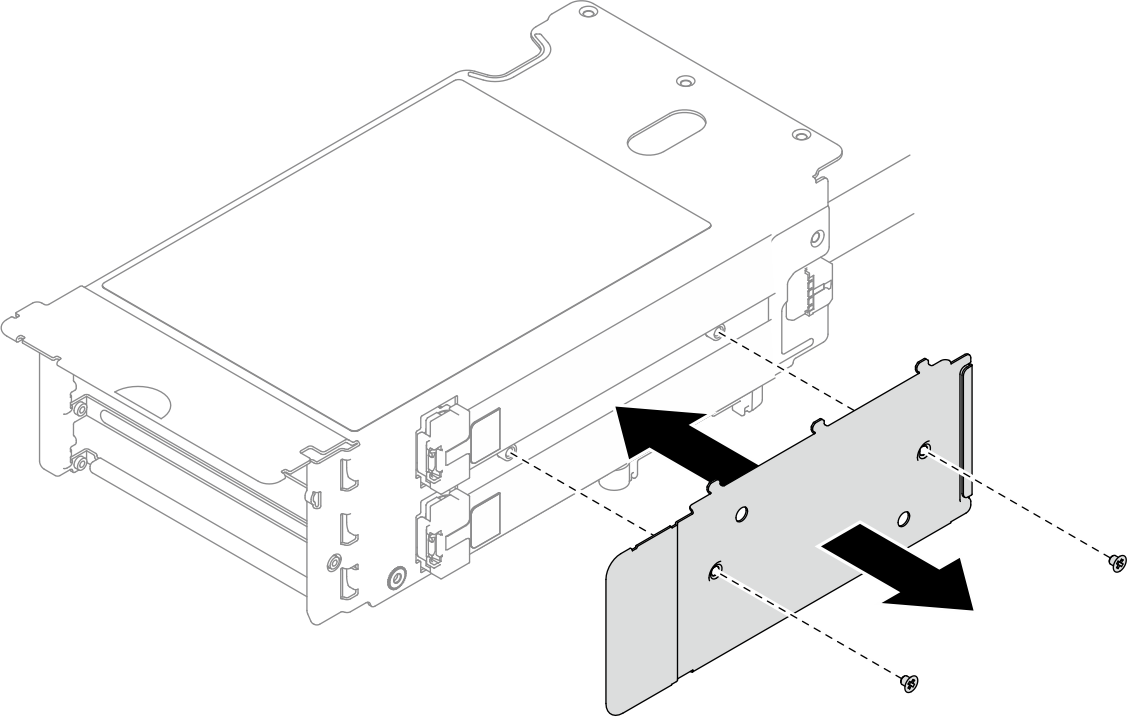
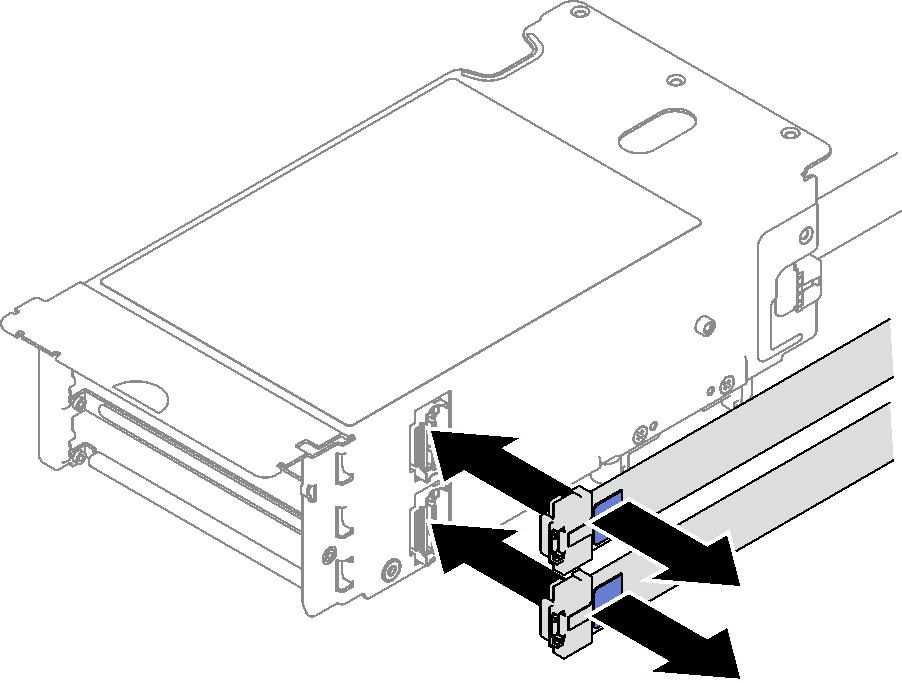
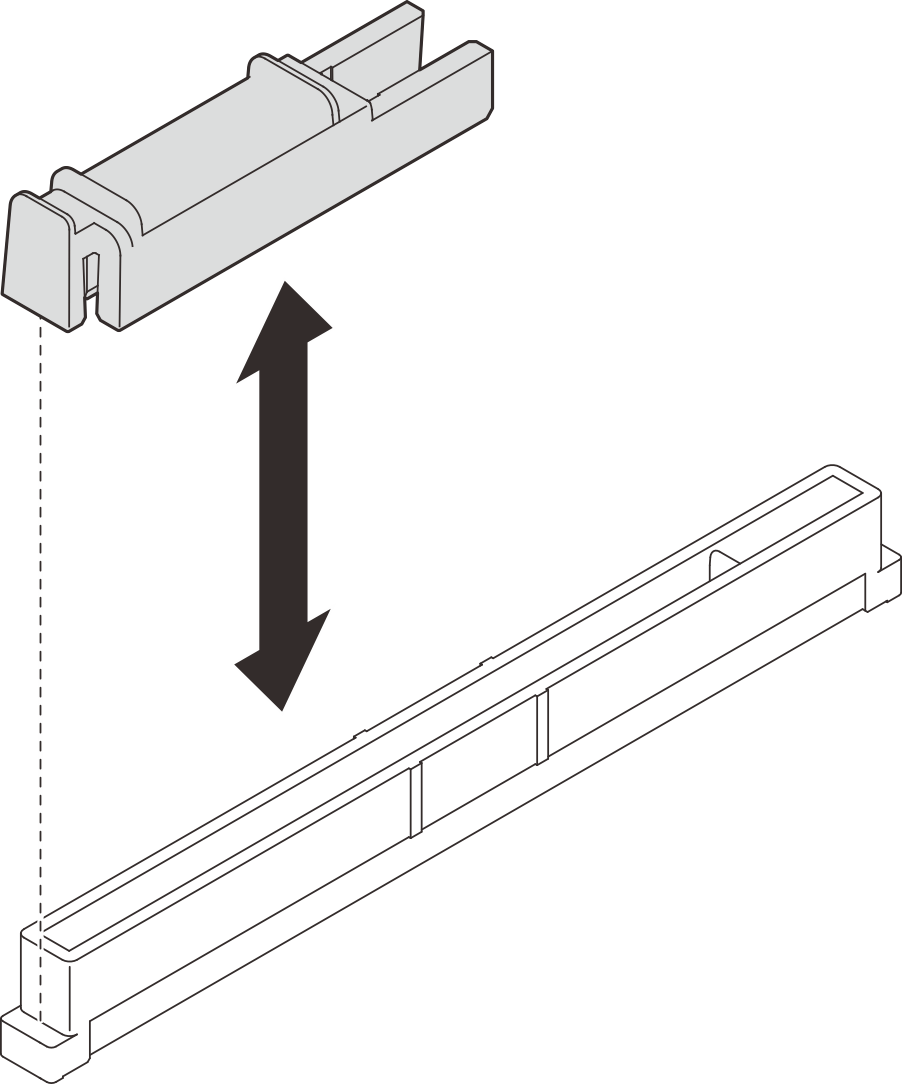
 PCIe 고정장치에서 나사 3개를 제거하십시오.
PCIe 고정장치에서 나사 3개를 제거하십시오. PCIe 라이저 카드에서 PCIe 고정장치를 제거하십시오.
PCIe 라이저 카드에서 PCIe 고정장치를 제거하십시오. PCIe 라이저 카드에서 케이블을 분리하십시오.
PCIe 라이저 카드에서 케이블을 분리하십시오. PCIe 라이저 카드에서 나사 2개를 제거하십시오.
PCIe 라이저 카드에서 나사 2개를 제거하십시오. PCIe 라이저 케이지에서 PCIe 라이저 카드를 제거하십시오.
PCIe 라이저 케이지에서 PCIe 라이저 카드를 제거하십시오.